Ovim savjetima izbacite korisnika na RDP
- Usluga udaljene radne površine (RDP) ključna je komponenta sustava Windows koja korisnicima omogućuje daljinsku prijavu na računalo i pristup resursima na njemu.
- Ako koristite protokol, možda ćete otkriti da se veza ne odjavljuje kada zatvorite sesiju.
- Ponovno pokretanje računala jedna je od najpopularnijih metoda za rješavanje mnogih problema, uključujući i ovaj.
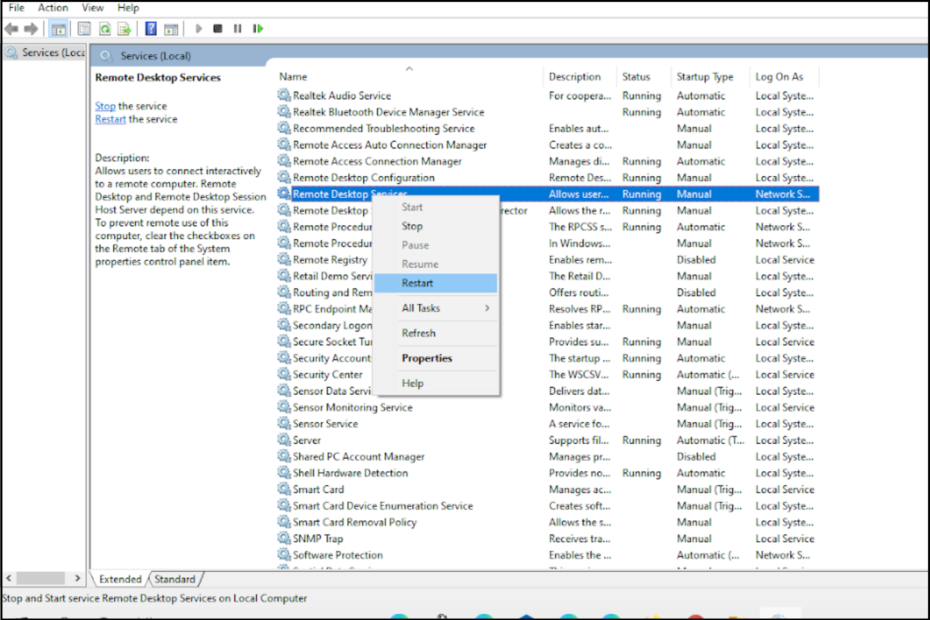
Kada koristite udaljenu radnu površinu za povezivanje s udaljenim računalom, dobro je zatvoriti sesiju kada završite. To osigurava da nitko ne može pristupiti vašim podacima i pomaže vam u izbjegavanju svih sigurnosnih rizika.
Remote Desktop Protocol (RDP) standard je koji korisnicima omogućuje povezivanje s Microsoft Windows računalima pomoću veze s udaljenom radnom površinom.
Ako administrator ponovno pokrene računalo ili kada prekine sesiju, korisnik se može odjaviti. Ponekad se RDP protokol može biti spor stoga je potrebno ponovno pokretanje.
Ovo može biti problematično ako koristite RDP klijent na prijenosnom računalu koje nosite sa sobom office, jer se neće moći automatski ponovno prijaviti ako se vaše računalo ponovno pokrene ili isključi.
Kako odspojiti korisnika s udaljene radne površine?
Klijent veze s udaljenom radnom površinom koristan je alat za daljinsko povezivanje i rad s aplikacijom ili računalom. Kada se odjavite iz sesije usluga udaljene radne površine, sesija se prekida.
Korisnik više ne može daljinski pristupiti poslužitelju. Međutim, u nekim slučajevima sesija se ne prekida pravilno i ostaje povezana s poslužiteljem. To može dovesti do sigurnosnih rizika i gubitka podataka.
Možda biste također željeli prekinuti aktivnu sesiju udaljene radne površine jer više nije potrebna, na primjer kada zaposlenik napušta posao za taj dan ili je završio svoj zadatak i ne treba mu sustav više.
Neki od uobičajenih razloga zašto ne možete prekinuti vezu uključuju:
Kako testiramo, pregledavamo i ocjenjujemo?
Proteklih 6 mjeseci radili smo na izgradnji novog sustava pregledavanja načina na koji proizvodimo sadržaj. Koristeći ga, naknadno smo prepravili većinu naših članaka kako bismo pružili stvarnu praktičnu ekspertizu o vodičima koje smo napravili.
Za više detalja možete pročitati kako testiramo, pregledavamo i ocjenjujemo na WindowsReportu.
- Niste se odjavili sa svog računala prije spajanja na drugo računalo. RDP veze imaju ograničen broj istodobnih korisnika.
- Do kvara mrežne veze ili problema s mrežnom vezom dolazi kada pokušate prekinuti vezu s RDP sesijom.
- Nedavno ste ponovno povezali svoje računalo s kontrolerom domene koji isprva nije bio dostupan.
- Drugi razlog bi mogao biti to što ne koristite administratorski račun za odspajanje korisnika.
Za odspajanje korisnika s udaljene radne površine slijedite korake u nastavku:
- Udari Windows ključ, vrsta Upravitelj zadataka u traci za pretraživanje i kliknite Otvoren.

- Klikni na Korisnici tab.
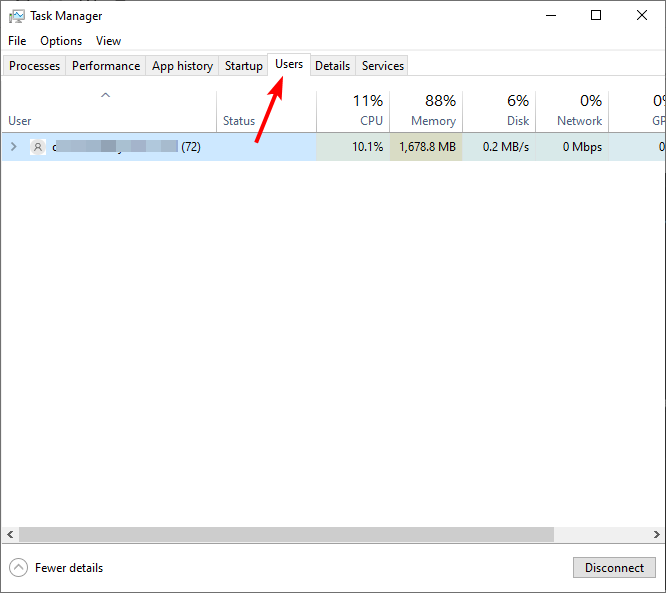
- Odaberite korisnika s kojim želite prekinuti vezu, desnom tipkom miša kliknite i kliknite Prekini vezu.
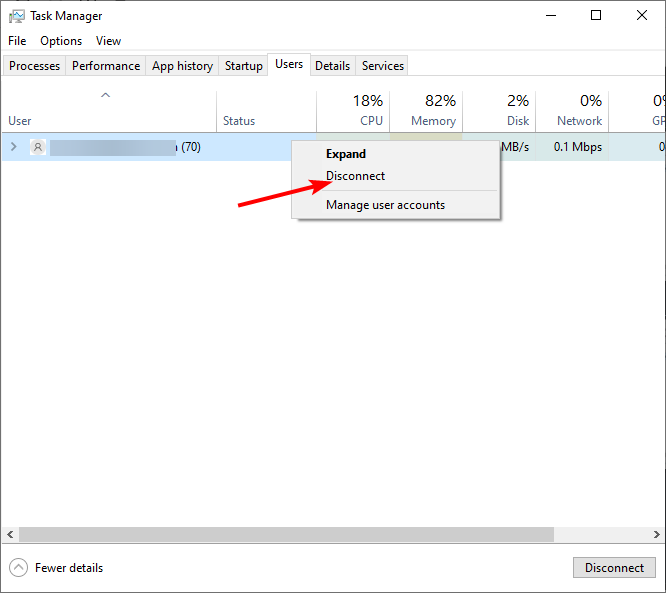
Što mogu učiniti ako Remote Desktop ne odjavljuje korisnika?
1. Zatvorite programe koji rade u pozadini
Ako imate više programa koji rade u pozadini dok koristite udaljenu radnu površinu, oni bi mogli biti uzrok ovog problema. Možda postoji aplikacija ili proces koji ne reagira u pozadini, a da toga možda niste ni svjesni.
Ove programe možete zatvoriti ručno tako da odete u Upravitelj zadataka i završite svaki pojedinačno klikom na gumb Završi zadatak koji se nalazi pored svakog procesa.
2. Provjerite mrežnu vezu
Ako imate sporu ili isprekidanu internetsku vezu, to može uzrokovati probleme prilikom odjave korisnika s klijenta veze s udaljenom radnom površinom.
Provjerite imate li aktivnu internetsku vezu i je li vaše računalo spojeno na mrežu. Ako nema veze, neće raditi kako se očekuje.
3. Provjerite postavke vatrozida
Ako vaše računalo ima omogućen vatrozid, ono možda prema zadanim postavkama blokira veze s udaljenom radnom površinom jer to klasificira kao prijetnju.

Provjerite njegove postavke kako biste bili sigurni da ne blokiraju veze s udaljenom radnom površinom. Također možete dodati iznimku za udaljenu radnu površinu u vatrozidu za Windows.
4. Izbriši spremljene vjerodajnice
Ako imate više uređaja koji pristupaju istom udaljenom računalu, može biti teško reći koji od njih uzrokuje probleme. Spremanje vjerodajnica u Remote Desktop Connection je zgodno jer vas štedi potrebe da unosite lozinku svaki put kada se povezujete.
Međutim, ako ustanovite da imate problema s odjavom korisnika, pokušajte izbrisati predmemorirane vjerodajnice jer pohranjivanje lozinki predstavlja sigurnosni rizik.
- Popravak: ne mogu se automatski prebacivati između slušalica i zvučnika u sustavu Windows 11
- Promjena izlaznog uređaja u sustavu Windows 11 [Kako]
5. Ponovno pokrenite usluge udaljene radne površine
- pritisni Windows + R tipke istovremeno za otvaranje Trčanje naredba.
- Upišite usluga.msc u dijaloškom okviru i pritisnite Unesi.

- Pronaći Usluge udaljene radne površine, kliknite desnom tipkom miša i kliknite Ponovno pokretanje.
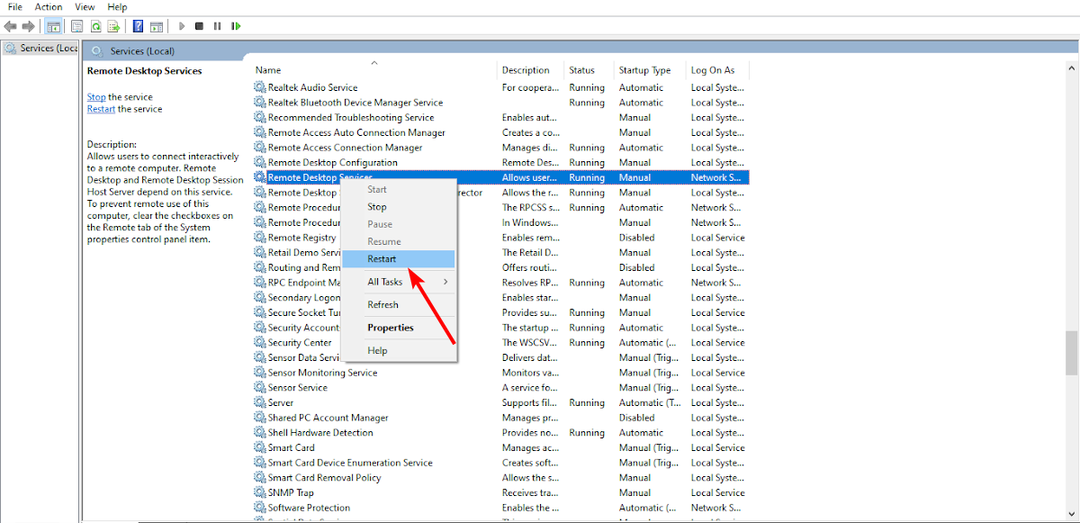
6. Ponovno pokrenite poslužitelj
Ako se vaša udaljena radna površina ne odjavljuje, ponovno pokretanje poslužitelja ponekad može riješiti ovaj problem. Ovo će izbrisati sve privremene datoteke koje mogu uzrokovati probleme s vašim sustavom.
Također, ako drugi korisnici imaju problema sa svojim sesijama nakon ponovnog pokretanja računala, ovo može ukazivati na problem s vašim mrežnim softverom ili hardverom, a ne samo s jednim korisnikom Računalo.
7. Deinstalirajte i ponovno instalirajte Remote Desktop Protocol
Vaš RDP bi vam mogao stvarati probleme jer je zastarjela verzija. Možete ga deinstalirati i ponovo instalirati.
To osigurava da su sve oštećene datoteke izbrisane i možete dobiti noviju i stabilniju verziju bez ikakvih problema.
Kako mogu prisiliti korisnika da se odjavi?
Ako imate korisnika koji je zapeo u udaljenoj sesiji i ne može se sam odjaviti, možda ćete se morati prisilno odjaviti. Možete koristiti naredbeni redak za odjavu udaljene radne površine.
Ako je korisnik udaljene radne površine već prijavljen, ovoj metodi morate pristupiti s oprezom jer ako ima bilo kakav nespremljen rad, on može biti izgubljen nakon što ga izbacite iz sesije.
Slijedite korake u nastavku kako biste prisilili korisnika da se odjavi:
- Udari Windows ključ, vrsta cmd u traci za pretraživanje i kliknite Pokreni kao administrator.

- Upišite sljedeću naredbu, a zatim pritisnite Unesi:
Query session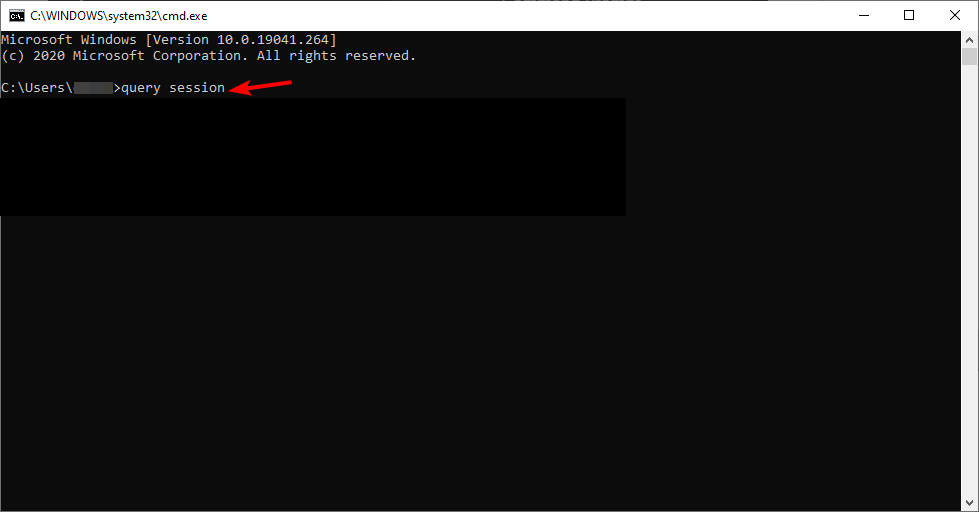
- Zabilježite ID korisnika s kojeg se želite odjaviti.
- Zatim upišite sljedeću naredbu nakon koje slijedi ID snimljen u (3):
logoff ID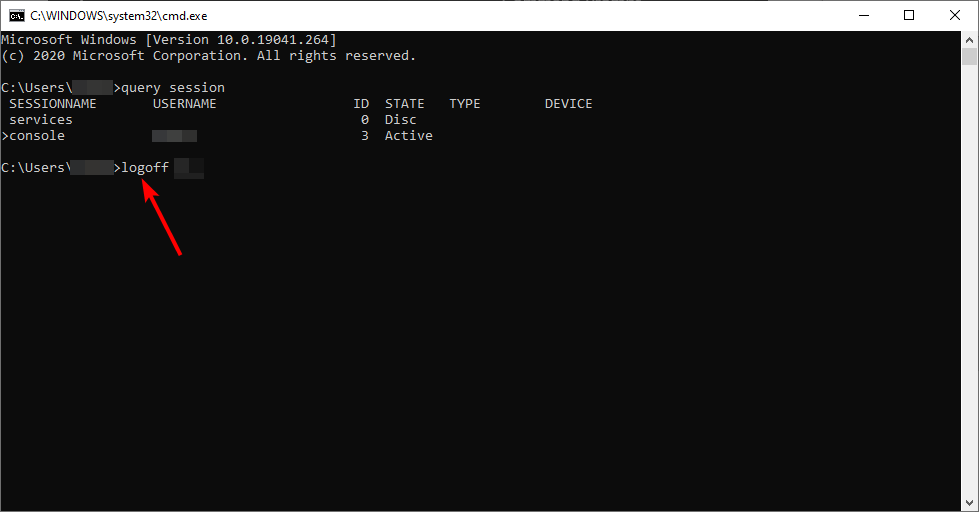
Ako vam RDP stalno stvara probleme, možete razmisliti drugi protokoli udaljene radne površine i vidjeti kako rade.
Također imamo preporučene popravke za vaše Veza s udaljenom radnom površinom ne radi stoga svakako pogledajte naš detaljan članak o istom.
U slučaju da želite koristite dva monitora s udaljenom radnom površinom, slobodno pogledajte naš članak o istom za više savjeta.
Ostavite nam komentar dolje o tome koje rješenje vam je odgovaralo ako ste naišli na ovaj problem.

